Cómo restaurar fácilmente una foto de familia antigua con Photoshop
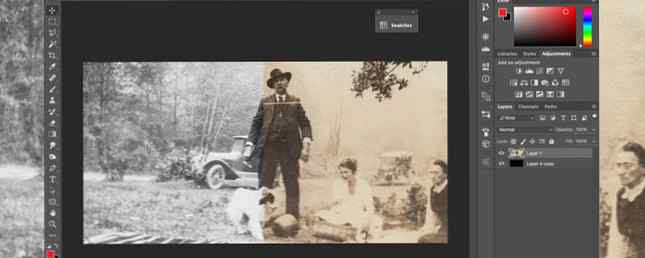
Photoshop es el software de edición de imágenes más poderoso GIMP vs Photoshop: ¿Cuál es el adecuado para usted? GIMP vs Photoshop: ¿Cuál es el adecuado para ti? Photoshop es la aplicación de edición de imágenes más popular que existe y GIMP es la mejor alternativa gratuita. ¿Qué debes usar? Leer más alrededor. Hay muy poco que no puedas hacer con él. ¿Qué puedes hacer realmente con Adobe Photoshop? ¿Qué puedes hacer realmente con Adobe Photoshop? Photoshop ahora puede hacer mucho más que solo editar fotos; Algunas de las herramientas de programas como Illustrator se han introducido en el software y viceversa. Lee mas . El único problema es que no es la aplicación más fácil de aprender a usar Photoshop VS Pixelmator: cuál es mejor para los usuarios de Mac Photoshop VS Pixelmator: qué es mejor para los usuarios de Mac. Photoshop es la aplicación de edición de imágenes más famosa del mundo. Para los usuarios de Mac, sin embargo, hay otra opción. Aquí hay un vistazo a cómo Pixelmator se acumula. Lee mas . Por suerte para ti, ahí es donde entramos. Hoy te mostraré cómo reparar una foto antigua en Photoshop..
Todo el mundo tiene viejas fotos familiares por ahí. Sin embargo, si han estado sentados en una caja durante algunas décadas, estarán descoloridos, descoloridos y probablemente rayados o doblados. Con Photoshop, puedes hacer que se vean como nuevos.
Para este artículo, voy a asumir que ya tienes un conocimiento básico de las principales herramientas de Photoshop y cómo usarlas. Me centraré en las estrategias en lugar de en las minucias de la herramienta de curación de manchas. Si no crees que estás en ese nivel, deberías ver algunos de estos excelentes cursos de Photoshop 10 excelentes cursos en línea para aprender todo sobre fotografía 10 excelentes cursos en línea para aprender todo sobre fotografía, incluso si ya eres un fotógrafo competente Una de las mejores maneras de seguir mejorando es ver cursos en línea. Aquí hay diez ofertas impresionantes de Lynda. Leer más, rápidamente te pondrán al día. Reparar fotos antiguas es una excelente manera de mejorar sus habilidades de Photoshop 5 maneras fáciles de mejorar sus habilidades de Photoshop 5 maneras fáciles de mejorar sus habilidades de Photoshop Hay muchas formas fáciles de mejorar sus habilidades de Photoshop. He aquí un vistazo más de cerca a cinco consejos simples. Lee mas ; Estará usando las mismas herramientas que lo normal, solo que de una manera ligeramente diferente.

Empecemos. La imagen que estoy usando proviene del usuario de Flickr SimpleInsomnia. Es una foto de un picnic familiar en el bosque desde alrededor de 1920. Puedes usar una imagen propia o una que encuentres en línea para practicar..
Identifica los problemas
Antes de comenzar, deberá digitalizar la foto con la que está trabajando. Si está utilizando una foto propia, puede escanearla o tomar una foto con cuidado. Una vez que lo tengas en tu computadora, impórtalo en Photoshop.
El primer paso es hacer un plan. Debe inspeccionar la imagen y averiguar qué puede hacer de manera realista. Solo puedes trabajar con los datos que ya están en la imagen; Si falta una parte de la imagen, es muy difícil volver a agregarla. Mi plan está abajo..

Esta imagen está lejos de ser la peor que he visto, pero hay algunos problemas. El más grande es el pliegue justo en el sujeto principal. También hay docenas de pequeños puntos, motas y pelos dispersos en la imagen que necesitan ser limpiados. Tampoco soy un gran fan de la frontera. Finalmente, se desvanece y se decolora, lo que necesita ser arreglado.
Una vez que tienes un plan, es hora de empezar a arreglar las cosas..
Arregla los pequeños detalles
Duplicar el Fondo capa para que no estés trabajando en los píxeles originales; es importante nunca hacer nada destructivo para la imagen cuando estás editando.
Cuando estás reparando una imagen antigua, lo primero que debes hacer es solucionar los pequeños problemas. Todas las pequeñas manchas de polvo, pequeños errores de impresión, y similares. Hay dos herramientas que usarás para hacerlo:
- El cepillo para curar manchas.
- El cepillo curativo.
El cepillo de curación de manchas es mejor para eliminar manchas pequeñas. Selecciona automáticamente su área de origen y la combina con los píxeles circundantes.
El pincel de curación normal es el mismo, excepto que puede configurar su propia área de origen. Esto lo hace mejor para eliminar cualquier cosa que se encuentre en una transición entre dos objetos, o donde tenga que ser más cuidadoso..

Recorre la imagen eliminando cualquier problema que veas. Si parece que algo va a necesitar algo más que un cepillo de curación, ignórelo por ahora. El objetivo es conseguir las cosas fáciles fuera del camino.
Solucionar los grandes problemas
Una vez que haya hecho eso, es hora de abordar los problemas más grandes que una pasada rápida con el cepillo de curación no pudo solucionar. Estas serán cosas como rasgaduras, desgarros y arrugas que afectarán los temas principales de su imagen. Para mí, es el pliegue que atraviesa al hombre en el centro. Para solucionar esto vas a utilizar principalmente dos herramientas:
- El cepillo curativo.
- El sello de clon.
El cepillo de curación, cuando se usa con cuidado, puede hacer mucho para eliminar grandes problemas. Es genial en áreas donde hay patrones simples o repetitivos. Solo se queda corto cuando hay transiciones complejas o patrones.
El sello de clonación toma un área y la transfiere directamente a otra. Esto lo convierte en la herramienta perfecta para lidiar con áreas difíciles. Tienes control total.

Para solucionar los grandes problemas, la clave es trabajar lentamente. En el video que viene con este tutorial, puedes ver que me tomo mi tiempo con el gran pliegue. Cuando no me gusta el aspecto de algo que he hecho, lo deshago y lo intento de nuevo. Las tres estrategias que usarás son:
- Con el pincel de cicatrización, muestrea un área de textura similar y pinta sobre el problema. Esto es lo que hice con el pliegue donde cubre el fondo..
- Con el sello de clonación, copie los píxeles directamente en su lugar. Esto es lo que hice para arreglar las solapas del traje de hombre..
- Con el sello de clonación, copie píxeles a una nueva capa, conviértalos en su lugar y enmascarelos. Esto es lo que hice con las complejas transiciones, como las mangas y la corbata del hombre..

Con estas tres estrategias podrás solucionar casi cualquier problema. Míralos en acción en el video:
Fijar tono y contraste
Una vez que se han solucionado todos los puntos, arrugas, rasgaduras y desgarres, todo lo que queda por hacer es solucionar los problemas de color, tono y contraste. Para la mayoría de las imágenes, necesitarás:
- Convertir la imagen a blanco y negro..
- Agregue contraste, establezca un nuevo punto negro y establezca un nuevo punto blanco.
- Agudiza la imagen.
Para convertir la imagen, agregue una capa de ajuste en blanco y negro. Dado que la imagen se tomó en blanco y negro, es solo que está amarillenta con la edad, no tiene que preocuparse demasiado por la conversión..
A continuación, agregue una capa de ajuste de curvas. La mayoría de las imágenes antiguas tendrán negros difuminados y blancos oscuros. Usted quiere negro puro y blanco puro en la mayoría de las imágenes, así que configure sus puntos blancos y negros al valor que los agregue. También puedes añadir un toque de contraste..
Finalmente, algunos detalles se habrán perdido a lo largo de los años. Crea una nueva capa y fusiona todo lo que se ve. Agregue un poco de afilado con un filtro de afilado inteligente. Puedes enmascararlo para que solo afecte a los sujetos principales. Para mi imagen, agregué dos capas de afilado: una fuerte que afectó a los sujetos y una más ligera que afectó todo.

Con eso hecho, lo único que queda por hacer es recortar la imagen. Recorté el mío para eliminar el borde y las fallas menores alrededor del borde de la foto, pero puedes recortar el tuyo donde quieras. Una vez que haya terminado, guarde la imagen y termine..
Consejos generales
Seguir los pasos anteriores te ayudará a arreglar casi cualquier foto antigua. Cuando estás trabajando, también hay algunas mejores prácticas generales:
- El trabajo se acercó al 100% cuando limpia puntos, pero aléjese para ver el efecto general que está teniendo. Si los problemas solo se notan cuando se acerca el zoom, es probable que pueda ignorarlos..
- Estás reparando una imagen, no editándola para una portada de revista. Está bien si todavía parece que fue filmado hace 50 años, ¡lo fue! No empujes las cosas demasiado lejos.
- La parte más importante de la imagen son los sujetos. Dedica tu tiempo a solucionar los problemas que les afectan; arreglar los problemas con el fondo rápidamente.
- No tenga miedo de deshacer algo si no se ve bien. Normalmente se requieren algunos intentos para que una sección clonada se ajuste perfectamente.
Terminando
La reparación de fotos antiguas en Photoshop usa todas las herramientas que usaría para editar un retrato, simplemente las usa de una manera ligeramente diferente. Arreglar fotos antiguas es una excelente manera de llegar a un acuerdo con lo que pueden hacer..
Una vez que lo entiendes, es sorprendentemente fácil tomar una foto de familia antigua y hacer que se vea como nueva. Si ha encontrado una caja de fotos familiares antiguas, tal vez de algo como la boda de sus padres, puede ser un gran regalo limpiarlas y imprimirlas..
Si tiene alguna pregunta sobre las herramientas o técnicas en este artículo, no dude en preguntar en los comentarios. Estoy feliz de ayudar.
Explorar más sobre: Adobe Photoshop.


